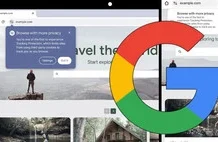Una
de
las
mayores
virtudes
que
tiene
One
UI
es
lo
personalizable
que
es.
Cada
usuario
puede
configurar
su
experiencia
a
medida,
cambiando
cada
cierto
tiempo,
incluso
si
se
aburre
de
tenerlo
todo
igual.
La
capa
personalizada
de
Samsung,
que
está
basada
en
Android,
ya
ofrece
muchas
opciones
de
este
tipo,
pero
todo
sube
de
nivel
con
una
app
gratuita
de
la
propia
firma
surcoreana:
Good
Lock.
Gracias
a
esta,
podemos
cambiar
mucho
más
elementos
de
lo
que
permite
One
UI
de
serie.
Una
de
las
cosas
que
no
sabía
que
se
podía
modificar
era
la
multitarea,
que
es
esa
pantalla
que
vemos
siempre
que
queremos
cambiar
de
una
aplicación
a
otra.
La
interfaz
que
trae
la
capa
de
Samsung
para
ello
no
está
mal,
pero
gracias
a
Good
Lock
se
puede
cambiar
por
alguna
más
funcional.
Te
contamos
cómo.
Cambiar
la
interfaz
de
la
multitarea
con
Good
Lock
es
facilísimo
Como
hemos
dicho
más
arriba,
gracias
a
Good
Lock
tenemos
en
nuestra
mano
herramientas
de
sobra
para
cambiar
casi
cualquier
aspecto
de
nuestro
teléfono.
Los
Samsung
Galaxy
suelen
tenerla
instalada
de
serie,
aunque
también
podemos
descargarla
totalmente
gratis
a
través
de
la
Galaxy
Store.
Con
ella
ya
instalada,
podremos
ver
cómo
en
su
interior
tenemos
todo
dividido
en
dos
partes.
La
primera
de
ellas,
llamada ‘Make
up’,
es
la
que
se
centra
en
cambios
estéticos
principalmente.
La
otra,
llamada ‘Life
up’
dispone
de
una
serie
de
módulos
que
agregan
funciones
o
características
en
varias
facetas
de
One
UI,
como
el
sonido,
las
notificaciones
o
incluso
a
la
hora
de
hacer
captura
de
pantalla.
Good
Lock
ha
mejorado
bastante
su
experiencia
en
los
últimos
años.
Uno
de
sus
principales
cambios
es
que
ahora
no
tenemos
que
buscar
de
forma
independiente
sus
módulos,
sino
que
están
todos
dentro
de
la
propia
app.
Con
ella
abierta,
esto
es
lo
que
tenemos
que
hacer
para
cambiar
la
animación
de
la
multitarea:
-
En
la
pestaña
de ‘Make
up’
buscamos
el
módulo ‘Home
Up’
y
lo
descargamos. -
Con
este
ya
descargado,
tendremos
que
concederle
los
permisos
que
nos
solicite
(en
este
caso,
sobre
el
almacenamiento). -
Ya
dentro
del
módulo ‘Home
Up’
lo
activamos
y
nos
vamos
a
la
opción ‘Task
Changer‘. -
Aquí
solo
nos
queda
activar
la
opción
y
seleccionar
el
modo
que
más
nos
guste.


Cabe
destacar
que
cualquier
cambio
en
la
interfaz
de
la
multitarea
es
totalmente
reversible
y
podremos
cambiar
a
otro
siempre
que
queramos
(o
incluso,
al
que
trae
por
defecto).
Vía
|
Kalextek
Imagen
de
portada
|
Ricardo
Aguilar
en
Xataka
En
Xataka
Android
|
Después
de
probar
el
Samsung
S-Pen
y
el
Apple
Pencil
tengo
claro
cuál
es
el
rey
de
los
stylus
En
Xataka
Android
|
Samsung
Wallet
evoluciona
y
ahora
es
más
como
Bizum.
La
billetera
de
los
Samsung
Galaxy
ahora
podrá
enviar
dinero
con
un
toque